ppt中怎么设置气球慢慢飘走?
来源:网络收集 点击: 时间:2025-10-25【导读】:
制作PPT时,我们需要插入一些有趣的动画效果,这些动画效果可以提高内容的趣味性,还能有效的表达我们的需求,今天就尝试在PPT中设置气球慢慢飘走的动画效果。
首先我们新建一个PPT文件,然后点击其中一张幻灯片,在这张幻灯片中插入气球的图片,然后点击动画。
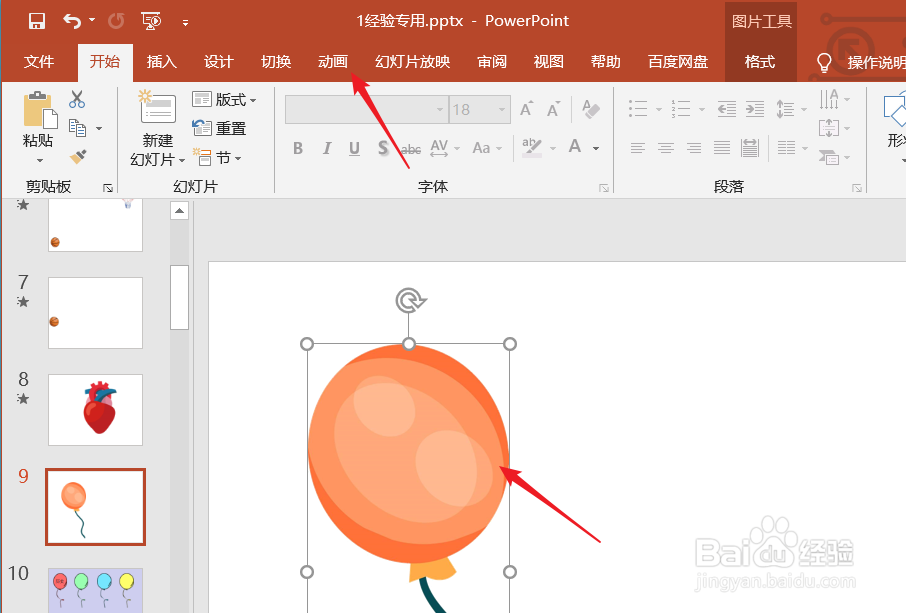
在动画里面,我们点击添加动画,下图所示,我们可以看到动作路径,点击里面的自定义路径。
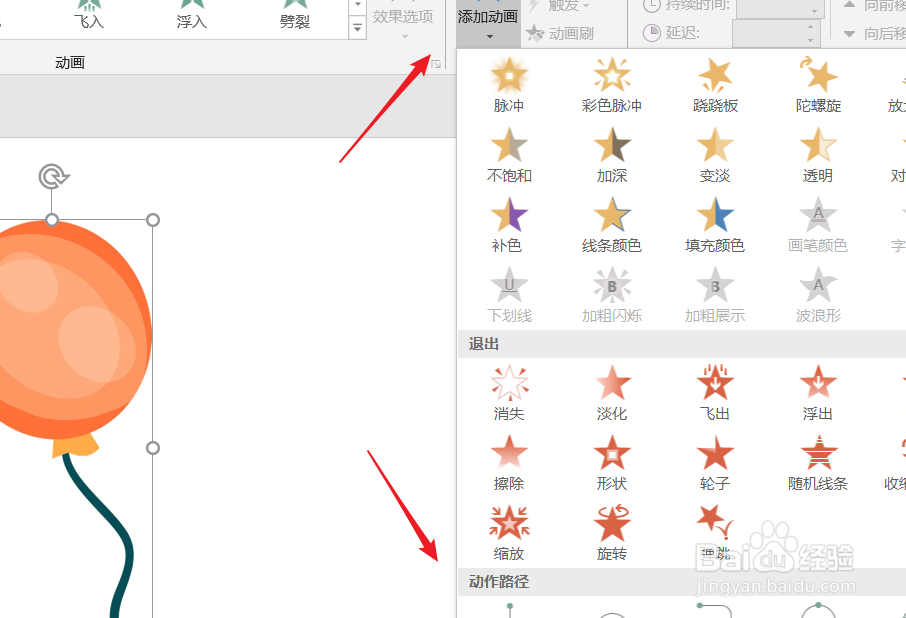
随后我们画出气球飘走的路径,为了增加真实性,我们可以将气球的路径画成螺旋上升的状态。
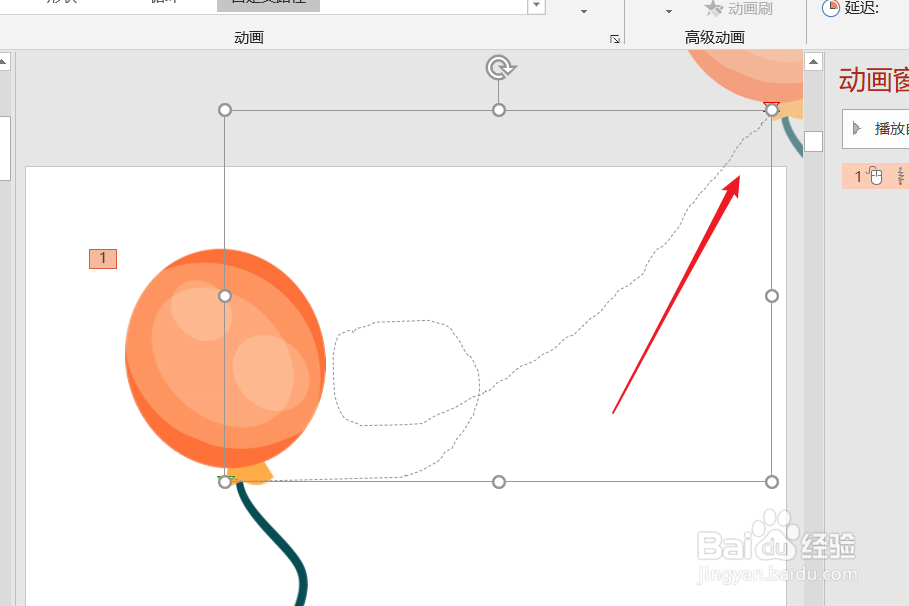
如果我们希望延长气球飘走的时间,如下图所示,在持续时间里面,我们将时间设置为5或者是更多。
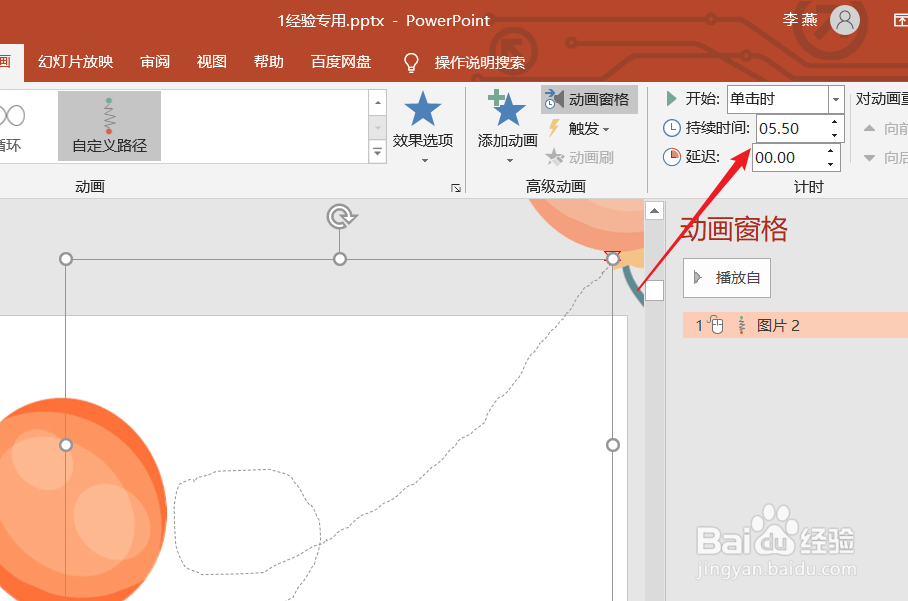
当然我们还需要设置气球飘走的触发机制,例如单击鼠标时,或者上一个动画之后。
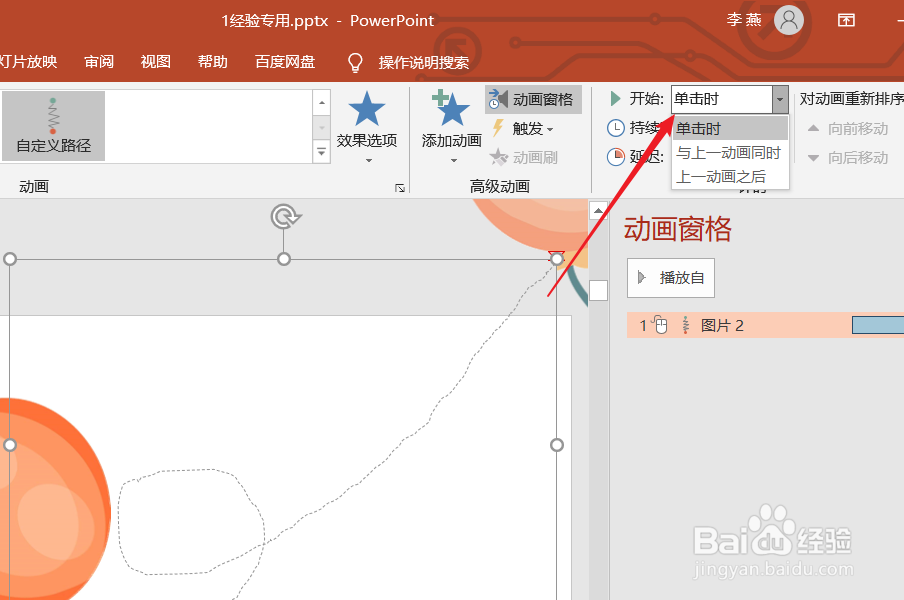
设置完成之后,我们可以点击幻灯片放映,在放映的过程中查看效果,也可以直接点击预览,进行效果的预览。
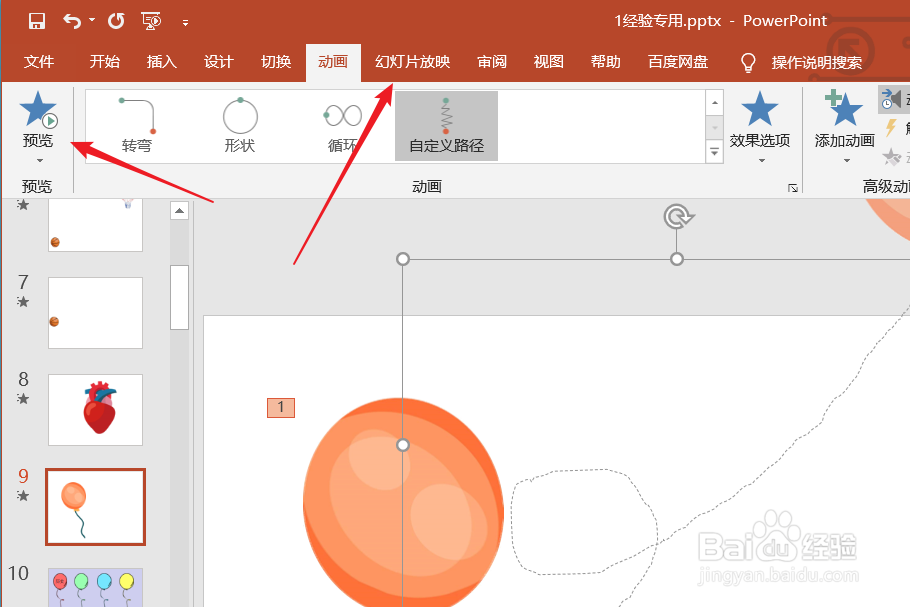
版权声明:
1、本文系转载,版权归原作者所有,旨在传递信息,不代表看本站的观点和立场。
2、本站仅提供信息发布平台,不承担相关法律责任。
3、若侵犯您的版权或隐私,请联系本站管理员删除。
4、文章链接:http://www.1haoku.cn/art_1276283.html
上一篇:抖音app怎么关闭点赞作品推荐给好友
下一篇:怎么获得混沌容器
 订阅
订阅